win7纯净版64系统安装图文详细教程
一说到windows7电脑操作系统,网友们第一个想到的肯定就是win7纯净版64系统了。毕竟现在网友们基本都在使用win7纯净版64系统。为了让大家都能顺顺利利的安装win7纯净版64系统,windows7之家小编特意为网友们带来了win7纯净版64系统安装教程。
步骤一:U盘的制作和BIOS完成后,将电脑重新启动。当然电脑重新启动前也需要将U盘启动盘插在电脑USB接口上。
步骤二:重启后进入口袋PE选择界面时,选择第一项“启动口袋U盘Windows8PE维护系 统”,并按下回车键(即键盘上的enter键)。如图1
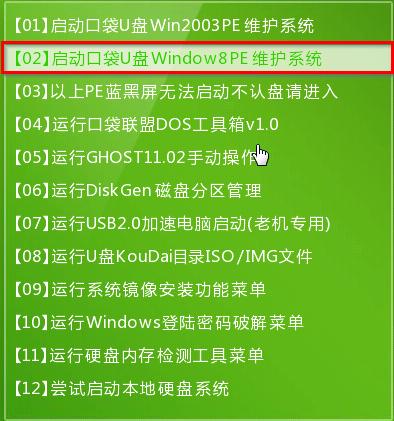
win7纯净版64系统安装教程图一
步骤三:双击桌面上的“口袋PEGhost”。如图2

win7纯净版64系统安装教程图二
步骤四:选择你要安装的磁盘,默认即可,确认无误后,点击“确定”如图3
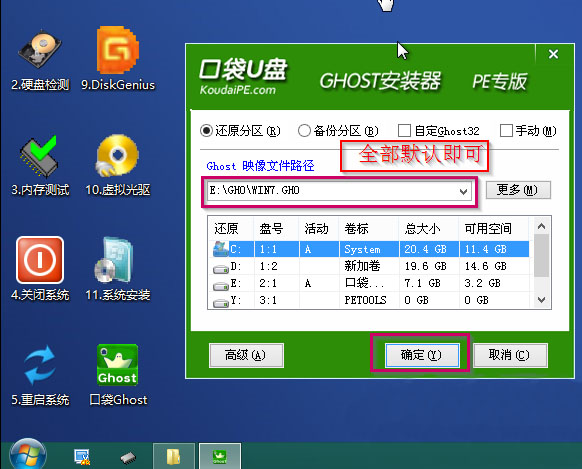
win7纯净版64系统安装教程图三
步骤五:在弹出的对话框里选择“是”。(安装系统前事先把c盘重要的数据拷贝到其他磁盘)如图4
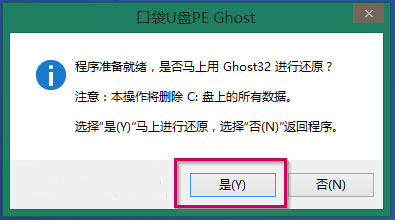
win7纯净版64系统安装教程图四
步骤六:接着就会出现系统还原界面进度条,如图5
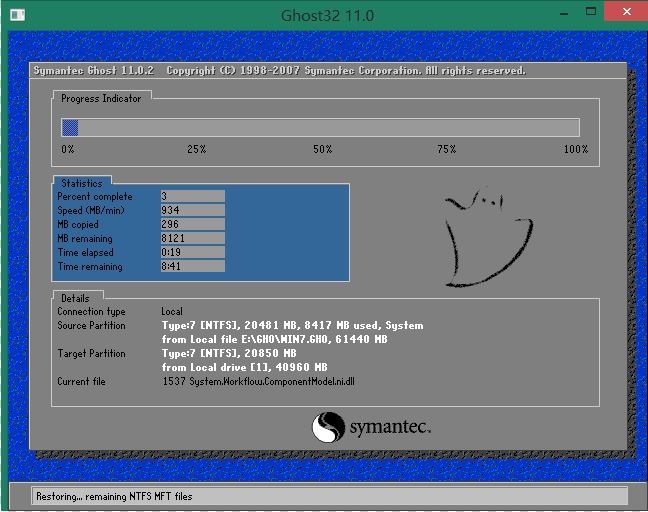
win7纯净版64系统安装教程图五
步骤七:系统还原完成后就出现提示是否马上重新启动计算机,如图6
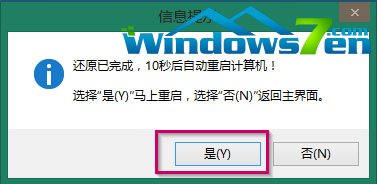
win7纯净版64系统安装教程图六
步骤八:耐心等待,程序会自动完成win7系统安装,小编还把U盘无法识别解决教程给网友们准备好了,希望你们会喜欢。
以上的全部内容就是windows7之家小编为网友们带来的win7纯净版64系统安装教程了,相信好用的win7纯净版64系统安装教程网友们都特别喜欢吧。小编的优点就是喜欢把简单,好用,实用的教程分享给大家,让网友们都能开开心心的学会电脑技巧。
……
下载win7系统应用使用,安卓用户请点击>>>win7系统应用
下载win7系统应用使用,IOS用户请点击>>>IOS win7系统应用
扫描二维码,直接长按扫描哦!


















